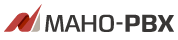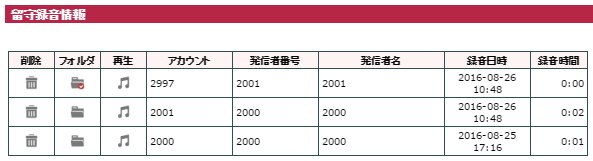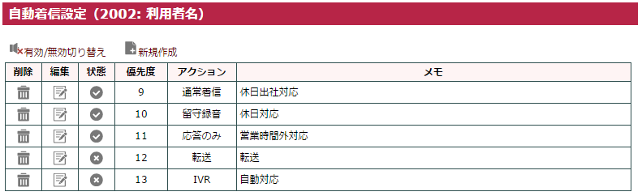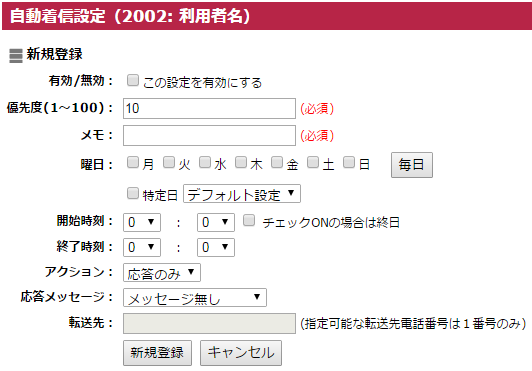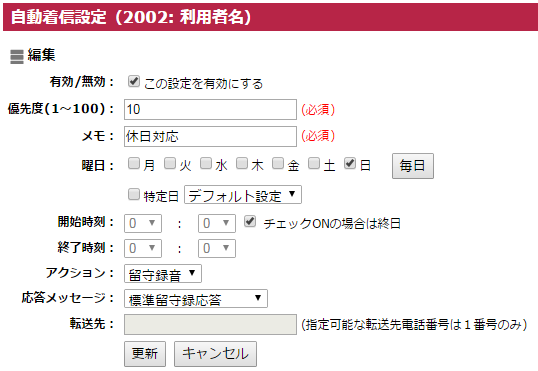自動着信の設定や、
着信振り分け設定で、留守録音を使用するように設定すると、留守録音でメッセージを録音することができます。
録音された留守録音は、
アカウント設定のE-Mailで設定したアドレスへ送信されるほか、
留守録音情報の表示や電話機から確認・操作を行うことができます。
留守録音の表示
録音された留守録音の一覧を表示します。
管理者ログイン時は、全ての留守録音が表示されます。
ユーザログイン時は、
「ユーザ設定」-
「ユーザの編集」-参照権限で、全留守録音の参照権限が与えられていれば、全ての留守録音が表示され、与えられていなければ、そのユーザに関係する留守録音だけが表示されます。
| 項目 | 内容 |
|---|
| 削除 |
削除アイコンをクリックすることで、留守録音の削除を行います。 |
| フォルダ |
留守録音の未読/既読状態を表示します。
(上図では、1行目が未読状態、2行目が既読状態を表す)
また、フォルダアイコンをクリックすることで、留守録音の未読/既読状態の切り替えを行います。
電話機からの留守録音の操作を行った場合は、確認した留守録音が自動的に既読に切り替わります。
|
| 再生 |
再生アイコンをクリックすることで、留守録音をダウンロードして再生を行います。 |
| アカウント |
留守録音が録音されているアカウント(電話番号)を表示します。 |
| 発信者番号 |
録音されている留守録音の発信者番号を表示します。 |
| 発信者名 |
録音されている留守録音の発信者名を表示します。
発信者番号が着信振り分け設定に登録されている場合は、アイコン+メモ情報を表示します。
発信者番号が短縮ダイヤルに登録されている場合は、名前情報+会社名情報を表示します。
発信者番号が共有アドレス帳に登録されている場合は、共有アドレス帳の名前情報+会社名情報を表示します。
ユーザログイン時、発信者番号が個人アドレス帳に登録されている場合は、個人アドレス帳の名前情報+会社名情報
を表示します。
発信者番号がいずれにも登録されていない場合は、通知された発信者名をそのまま表示します。 |
| 録音日時 |
留守録音が録音された日時を表示します。 |
| 録音時間 |
留守録音の録音時間を表示します。 |
自動着信の設定
ユーザログイン時は、
留守録音の表示画面右上の自動着信設定をクリックして直接自動着信の設定を行うことができます。
自動着信設定の表示
現在登録されている自動着信設定の一覧を表示します。
| 項目 | 内容 |
|---|
| 削除 |
削除アイコンをクリックすることで、自動着信設定の削除を行います。 |
| 編集 |
編集アイコンをクリックすることで、自動着信設定の編集を行います。 |
| 状態 |
登録されている自動着信設定の有効/無効を表示します。
また、状態アイコンをクリックすることで、有効/無効状態の切り替えを行います。 |
| 優先度 |
登録されている自動着信設定の優先度を表示します。
実施する曜日、時刻が重複する場合は、優先度の高い(数値が小さい)設定が優先されます。
※FreeTrial版では表示されません |
| アクション |
登録されている自動着信設定のアクションを表示します。 |
| メモ |
登録されている自動着信設定のメモの内容を表示します。 |
目次へ戻る
自動着信設定の新規作成
自動着信の設定を新規に登録します。
自動着信設定の表示画面左上の新規作成をクリックして、自動着信設定の新規作成を行って下さい。
| 項目 | 内容 |
|---|
| 有効/無効 |
自動着信設定の有効/無効を選択して下さい。 |
| 優先度 |
自動着信を実施する優先順位を設定して下さい。
実施する曜日、時刻が重複する場合は、優先順位に従い優先度の高い(数値が小さい)自動着信が実行されます。
※FreeTrial版では表示されません |
| メモ |
自動着信設定のメモを設定して下さい。 |
| 曜日 |
自動着信を実施する曜日を選択して下さい。
毎日ボタンをクリックすることで、全曜日がチェックON状態に変わります。
特定日は、選択した特定日設定に登録されている任意の日付となります。
特定日設定は管理者のみ、特定日設定機能を使用して設定を行うことができます。
※FreeTrial版では表示されません |
開始時刻
終了時刻 |
自動着信を実施する時刻を選択して下さい。
終日を指定する場合は、終日をチェックON状態に設定して下さい。
※FreeTrial版では表示されません |
| アクション |
自動着信実行時のアクションを下記の中から選択して下さい。
| アクション |
動作 |
| 応答のみ | 応答メッセージを再生後、通話を終了します。 |
| 留守録音 | 応答メッセージを再生後、通話内容を録音し、留守録音として保存します。 |
| 転送 | 応答メッセージを再生後、指定された番号に電話を転送します。 |
| IVR | IVR設定で設定されているアクションを行います。
※FreeTrial版では表示されません |
| 通常着信 | 通常着信より優先度が低いものは動作させず、通常の着信処理を行います。
※FreeTrial版では表示されません |
|
| 応答メッセージ |
自動着信実行時に再生する音声メッセージを選択して下さい。
自動着信では、音声メッセージ設定で登録されている音声の他に標準応答メッセージを選択することができます。
※FreeTrial版では表示されません |
| 転送先 |
転送アクション時の転送先電話番号を設定して下さい。 |
目次へ戻る
自動着信設定の編集
現在登録されている自動着信の設定を変更します。
| 項目 | 内容 |
|---|
| 有効/無効 |
自動着信設定の有効/無効を選択して下さい。 |
| 優先度 |
自動着信を実施する優先順位を設定して下さい。
実施する曜日、時刻が重複する場合は、優先順位に従い優先度の高い(数値が小さい)自動着信が実行されます。
※FreeTrial版では表示されません |
| メモ |
自動着信設定のメモを設定して下さい。 |
| 曜日 |
自動着信を実施する曜日を選択して下さい。
毎日ボタンをクリックすることで、全曜日がチェックON状態に変わります。
特定日は、選択した特定日設定に登録されている任意の日付となります。
特定日設定は管理者のみ、特定日設定機能を使用して設定を行うことができます。
※FreeTrial版では表示されません |
開始時刻
終了時刻 |
自動着信を実施する時刻を選択して下さい。
終日を指定する場合は、終日をチェックON状態に設定して下さい。
※FreeTrial版では表示されません |
| アクション |
自動着信実行時のアクションを下記の中から選択して下さい。
| アクション |
動作 |
| 応答のみ | 応答メッセージを再生後、通話を終了します。 |
| 留守録音 | 応答メッセージを再生後、通話内容を録音し、留守録音として保存します。 |
| 転送 | 応答メッセージを再生後、指定された番号に電話を転送します。 |
| IVR | IVR設定で設定されているアクションを行います。
※FreeTrial版では表示されません |
| 通常着信 | 通常着信より優先度が低いものは動作させず、通常の着信処理を行います。
※FreeTrial版では表示されません |
|
| 応答メッセージ |
自動着信実行時に再生する音声メッセージを選択して下さい。
自動着信では、作成した音声メッセージの他に標準応答メッセージを選択することができます。
※FreeTrial版では表示されません |
| 転送先 |
転送アクション時の転送先電話番号を設定して下さい。 |
目次へ戻る
自動着信を使用する/しないの切り替え
自動着信設定の表示画面左上の有効/無効切り替えでは、現在自動着信機能を使用するように設定されているかをボタンアイコンで表示しています。
この有効/無効切り替えをクリックすることで、自動着信機能を使用する/使用しないの切り替えを行います。
無効(自動着信を使用しない)が設定されている場合は、自動着信設定を行っていても、自動着信は実行されません。
目次へ戻る
電話機からの留守録音の操作
各電話機毎の留守録音については、電話機からも確認・操作することができます。
電話機から留守録音の確認や操作を行う場合は、「398」をダイヤルして下さい。
外線設定の留守録音の確認は「398」+プレフィックス番号(例「398800」)になります。
※ダイヤル番号はダイヤルプランにより変わります。
ダイヤル後、留守録音センターに接続しますので、音声ガイダンスに従って操作を行って下さい。
目次へ戻る
設定内容の反映
設定後は画面右上に表示される[設定反映]ボタンを必ずクリックして下さい。クリックするまでシステムに反映されません。
設定反映が不要な場合はボタンは出ませんのでそのままお使いいただけます。
目次へ戻る